Ekran mojego iPhone’a nie obraca się: Oto jak to naprawić!
Apple jest znane na całym świecie ze swojej flagowej serii iPhone’ów. Jedna z najbardziej poszukiwanych i premium serii smartfonów, doceniana przez miliony użytkowników. Chociaż zdarzają się sytuacje, w których użytkownicy iPhone’a napotykają również kilka niepowodzeń dotyczących swoich urządzeń. Na przykład ekran iPhone’a nie obraca się, co jest powszechnym problemem, z którym boryka się wielu użytkowników. Ilekroć ekran mojego iPhone’a się nie obraca, naprawiam to, stosując kilka prostych rozwiązań. Jeśli Twój iPhone nie obraca się na boki, postępuj zgodnie z tymi sugestiami ekspertów.
Pamiętaj by wykonaj kopię zapasową iPhone’a w iTunes zanim naprawisz jakiekolwiek problemy z iPhonem.
Część 1: Wyłącz blokadę obrotu ekranu
Jednym z najczęstszych błędów popełnianych przez użytkowników iPhone’a jest niesprawdzanie stanu obrotu ekranu urządzenia. Jeśli obrót ekranu iPhone’a jest zablokowany, nie obróci się na boki. Jest wielu użytkowników, którzy blokują obrót ekranu zgodnie z ich wygodą. Chociaż po pewnym czasie po prostu zapominają sprawdzić stan blokady ekranu swojego urządzenia.
Dlatego jeśli ekran Twojego iPhone’a się nie obraca, zacznij od sprawdzenia stanu obrotu ekranu. Aby to zrobić, sprawdź poniższe kroki:
Wyłącz blokadę obrotu ekranu na iPhonie za pomocą przycisku Home
1. Przesuń palcem w górę od dolnej krawędzi ekranu telefonu, aby otworzyć Centrum sterowania w urządzeniu.
2. Sprawdź, czy przycisk blokady obrotu ekranu jest włączony, czy nie. Domyślnie jest to przycisk z prawej strony. Jeśli jest włączony, dotknij go ponownie, aby go wyłączyć.
3. Teraz wyjdź z Centrum sterowania i spróbuj obrócić telefon, aby naprawić iPhone’a, który nie obróci się na boki.

Wyłącz blokadę obrotu ekranu na iPhonie bez przycisku Home
1. Otwórz Centrum sterowania: przesuń palcem w dół z prawego górnego rogu ekranu.
2. Upewnij się, że blokada obrotu zmienia kolor na biały z czerwonego.
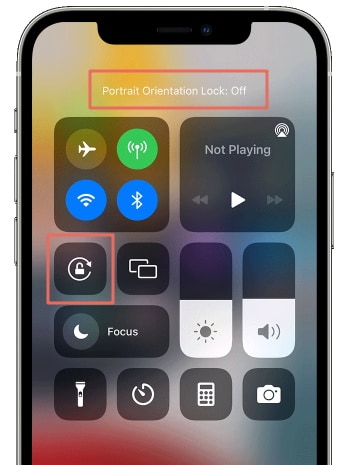
3. Wyjdź z centrum sterowania, obróć iPhone’a na bok. A ekran telefonu powinien się teraz obracać.
Wybór redaktora:
Część 2: Sprawdź, czy obracanie ekranu działa w innych aplikacjach
Po wyłączeniu trybu orientacji pionowej są szanse, że będziesz w stanie naprawić ekran iPhone’a, który nie spowoduje obrócenia problemu. Niemniej jednak zdarzają się sytuacje, w których ekran mojego iPhone’a nie obraca się nawet po wyłączeniu blokady obrotu ekranu. Dzieje się tak, ponieważ nie każda aplikacja obsługuje tryb poziomy. Istnieje kilka aplikacji na iOS, które działają tylko w trybie portretowym.
Jednocześnie znajdziesz mnóstwo aplikacji, które działają tylko w trybie poziomym. Tych aplikacji można używać do sprawdzania, czy funkcja obracania ekranu w urządzeniu działa prawidłowo, czy nie. Można również znaleźć różnego rodzaju dedykowane aplikacje dotyczące funkcji obracania ekranu telefonu. Na przykład aplikacja Rotate on Shake może być używana do obracania ekranu telefonu, po prostu nim potrząsając.
Ponadto możesz sprawdzić działanie funkcji obracania ekranu telefonu, grając w różne gry. Istnieją różne gry na iOS (takie jak Super Mario, Need for Speed i inne), które działają tylko w trybie poziomym. Po prostu uruchom taką aplikację i sprawdź, czy może obracać ekran telefonu, czy nie. Za każdym razem, gdy ekran mojego iPhone’a się nie obraca, uruchamiam taką aplikację, aby sprawdzić, czy działa prawidłowo, czy nie.

Część 3: Wyłącz powiększenie wyświetlacza
Jeśli funkcja powiększenia ekranu jest włączona, może zakłócać naturalny obrót ekranu. Czasami użytkownicy włączają funkcję Powiększenie ekranu, aby poprawić ogólną widoczność aplikacji na ekranie głównym swojego urządzenia. Po włączeniu funkcji powiększenia wyświetlacza zauważysz, że rozmiar ikon zostanie zwiększony, a odstępy między ikonami zostaną zmniejszone.
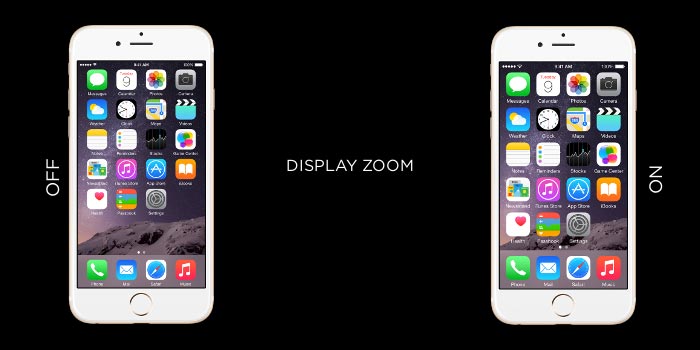
Chociaż spowoduje to automatyczne nadpisanie funkcji obracania ekranu na twoim urządzeniu. W większości przypadków, nawet gdy funkcja Zoom wyświetlacza jest włączona, użytkownicy nie są w stanie tego wcześniej zauważyć. Jeśli Twój iPhone nie obróci się na boki nawet po wyłączeniu blokady orientacji pionowej, możesz skorzystać z tego rozwiązania. Wystarczy wykonać poniższe czynności, aby rozwiązać problem z obracaniem ekranu na urządzeniu, wyłączając jego powiększenie ekranu.
1. Na początek przejdź do ustawień telefonu i wybierz sekcję „Wyświetlacz i jasność”.
2. Na karcie Wyświetlacz i jasność możesz zobaczyć funkcję „Powiększenie wyświetlacza”. Wystarczy dotknąć przycisku „Widok”, aby uzyskać dostęp do tej opcji. W tym miejscu możesz sprawdzić, czy funkcja Powiększenie wyświetlacza jest włączona, czy nie (to znaczy, czy jest ustawiona na tryb Standardowy lub Powiększony).

3. Jeśli jest powiększony, wybierz opcję „Standardowy”, aby wyłączyć funkcję Powiększenie wyświetlacza. Gdy skończysz, dotknij przycisku „Ustaw”, aby zapisać swój wybór.
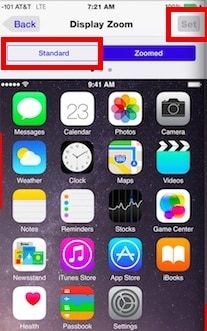
4. Na ekranie telefonu może pojawić się dodatkowy komunikat w celu potwierdzenia wyboru. Wystarczy dotknąć przycisku „Użyj standardowego”, aby wdrożyć tryb standardowy.
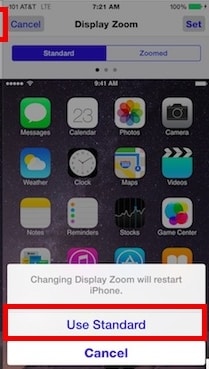
Po zapisaniu wyboru telefon zostanie ponownie uruchomiony w trybie standardowym. Po zakończeniu sprawdź, czy możesz rozwiązać problem z iPhone’em, czy nie.
Część 4: Czy to problem sprzętowy, jeśli ekran nadal się nie obraca?
Jeśli po zastosowaniu wszystkich wyżej wymienionych rozwiązań nadal nie możesz rozwiązać problemu z obracaniem ekranu iPhone’a, istnieje prawdopodobieństwo, że może wystąpić problem sprzętowy z Twoim urządzeniem. Funkcja obracania ekranu na iPhonie jest kontrolowana przez akcelerometr. Jest to czujnik, który śledzi ogólny ruch urządzenia. Dlatego jeśli akcelerometr Twojego iPhone’a działa nieprawidłowo lub jest uszkodzony, nie będzie w stanie wykryć obrotu telefonu.
Dodatkowo, jeśli używasz iPada, upewnij się, że przełącznik boczny działa. W niektórych urządzeniach może być używany do sterowania funkcją obracania ekranu. Jeśli w Twoim telefonie występuje problem związany ze sprzętem, powinieneś spróbować nie eksperymentować z nim samodzielnie. Aby rozwiązać ten problem, zalecamy odwiedzenie pobliskiego sklepu Apple Store lub autentycznego centrum serwisowego iPhone’a. Pomoże Ci to bez większych problemów przezwyciężyć to niepowodzenie.

Mamy nadzieję, że po zastosowaniu się do tych sugestii będziesz w stanie naprawić ekran iPhone’a, który nie spowoduje obrócenia problemu w telefonie. Ilekroć ekran mojego iPhone’a się nie obraca, postępuję zgodnie z powyższymi krokami, aby to naprawić. Jeśli masz również łatwą poprawkę do iPhone’a, który nie odwróci problemu, możesz podzielić się nim z resztą z nas w komentarzach poniżej.
Ostatnie Artykuły: